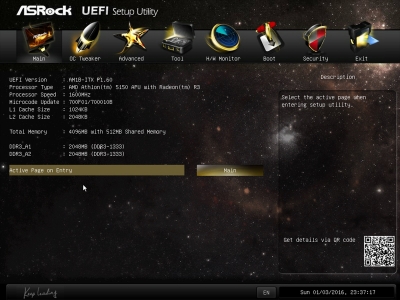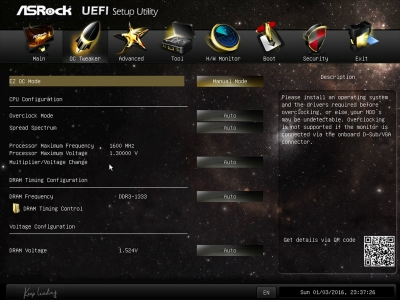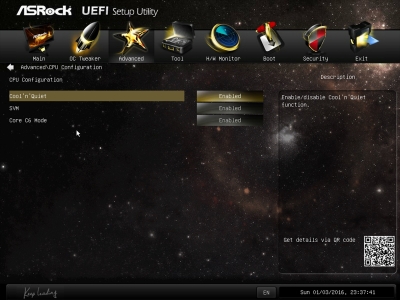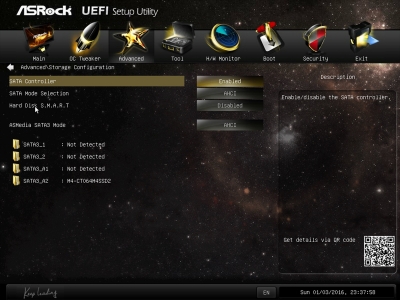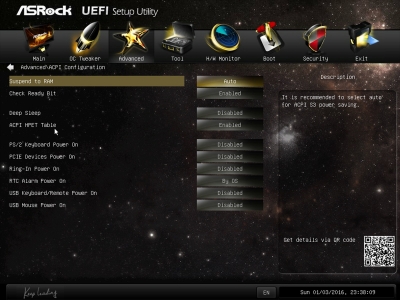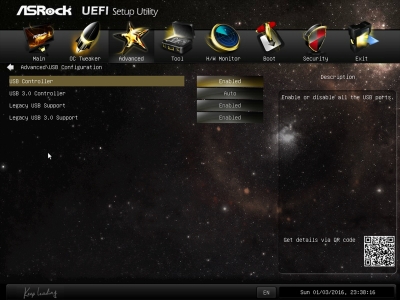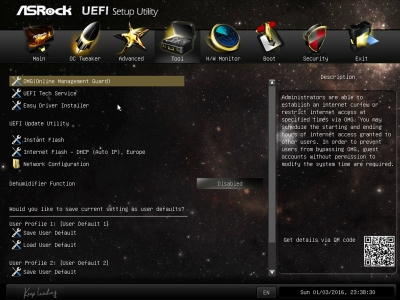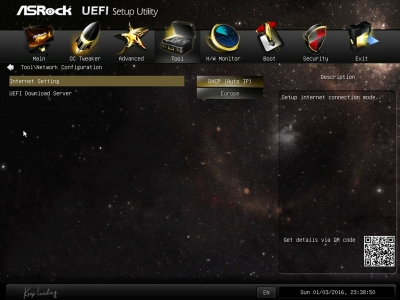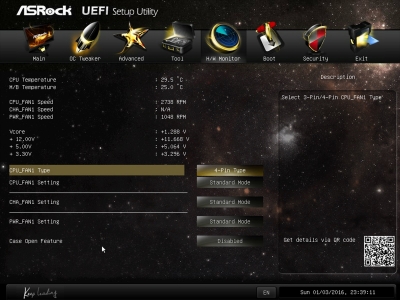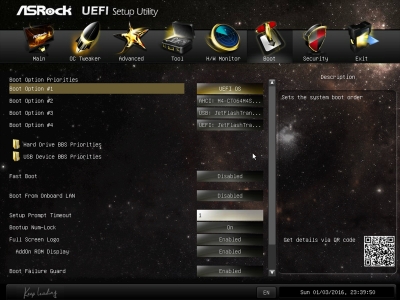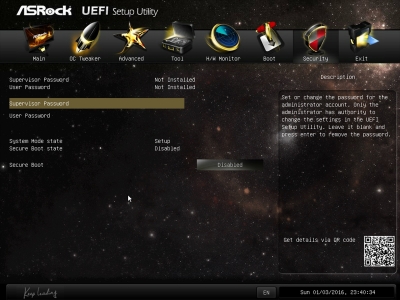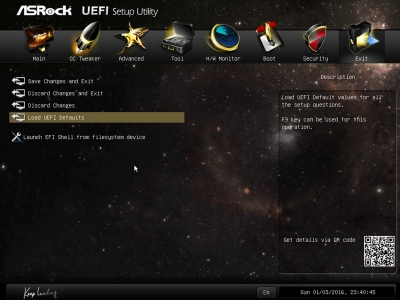ASRock AM1B-ITX レビュー [CPU : AMD Athlon 5150]
投稿日:2016/1/5 更新:2019/4/15 コメント 0件 自作パソコン asrock, マザーボードASRock AM1B-ITX レビューです。
まずは外観と付属品。

バックパネルの色は黒っぽく見えますが一般的なステンレス色のシルバーです。
HIMI端子の両サイドにはスポンジ入りの変な突起が付いてたんですが
マザーボードを取り付ける時にちゃんと位置を合わせて取り付けないと
この部分が潰れてしまいますのでご注意を…。
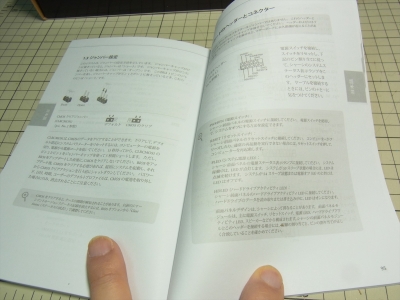
ページ数こそ120ページくらいありますが多言語マニュアルが故に
日本語の表記は9ページほどでUEFI(BIOS)に関する内容の記載はないです
■ビープスピーカーが取り付けられない(泣)
CPU、メモリ、電源の最小構成パーツを取り付けて、
バックパネルにはロジクールの無線のマウス(M185RD)とキーボード(K270)のレシーバーを接続し、
モニターもD-Subケーブルを接続したところで漸くスイッチがないことに気付くw。
探したら電源スイッチとビープスピーカーがあったので取り敢えず
電源スイッチを取り付けてビープスピーカーを取り付けようとしたら取り付けるピンがない。(´・ω`・)エッ?
ビープスピーカーは常に接続しているのでこれは残念なポイントでしたね。
組み込んで分かったんですがラッチ付きのSATAコネクタをメモリ側に取り付けると
ラッチがメモリ側に来るのでメモリを付けたままだとめちゃくちゃ外しにくいですね。
あと、LEDなどのヒカリモノなし一切ないみたいです。
■UEFI(旧BIOS)起動
アスロックのマザーボードは初めなのでUEFI(旧BIOS)の入り方を調べたら
ブート画面に「F1」もしくは「Delete」キーで入れると書かれていた。
BIOSTAR TZ77XE4もデリートキーで入れたので同じなのは有難いですね。
■UEFI(旧BIOS)設定
UEFIの設定について以前にも少し書きましたが
日本語フォントが気に入らないので基本的に英語にして
分からない時だけ日本語にして確認する感じですね。
設定は時間が完全に異なっていたので修正し、
CPUファンが4pin接続になっていたのを3pinにしてファンスピードをサイレンスモードにし、
ブート順を少し弄って設定を保存したぐらいです。
■UEFI(旧BIOS)のキャプチャ
ASUSのマザーにはUEFI画面をキャプチャする機能(F12)があったんですが
このマザーのUEFI画面にはそのようなことが書かれてなかったのでないのかと思ってたんですが、
USBメモリを挿してF12キーを押すと保存画面が現れて保存できました。゚(∀) ゚ エッ?
ただ、BMP形式での保存なのでファイル容量がちょっと大きめなのとカーソルもキャプチャされますw。
あと、ファイル名は「160103233736.bmp」のように保存時の日時(秒まで)になるみたいですが
順番にナンバリングされていないので画像を整理する時にちょっと分かりづらかったです。
それとこれは完全にバグだと思いますが
日本語表記の時にキャプチャ(F12)しようとしても「決定(OK)ボタン」が表示されませんでした。
ただ、ボタンが表示される付近でカーソルを動かすとスクラッチくじを
コインで削る時のように決定ボタンが現れてきましたw。
まぁ~、ボタンが見えなくてもエンターキーで保存できるので別に良いんですがねぇ~。
この機種のことではないと思いますがUSBメモリのフォーマット?によっては
UEFI(旧BIOS)のキャプチャができないことがあるみたいです。
http://awgsfoundry.com/blog-entry-41.html
■UEFI(旧BIOS)の初期設定の画像一覧
UEFI(旧BIOS)の初期設定値のキャプチャ画像を記録として残しておきます。
尚、BOOTの項目など環境によって異なる項目があるかもしれません。
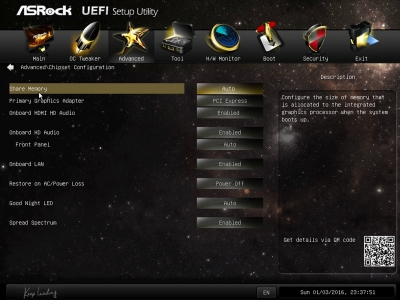
Advanced Chipset Configuration
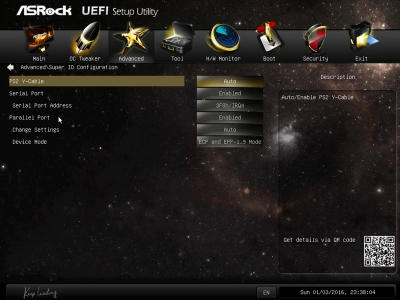
Advanced Super IO Configuration
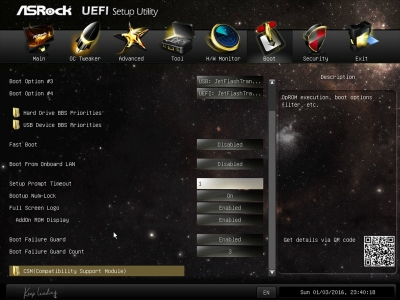
Boot CSM (Compatibility Support Module)
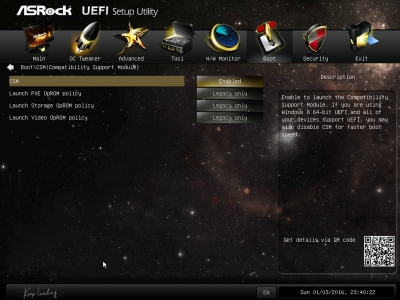
Boot CSM (Compatibility Support Module)
(o^-^o)